干货内容:详解格式工厂视频音频连接加背景音乐实.pdf
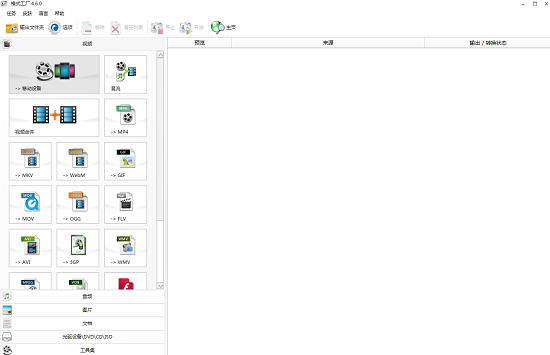


详解格式工厂视频音频连接/加背景音乐实用指南 格式工厂是套万能的多媒体格式转换软件。格式工厂(Format Factory)是一款多 功能的多媒体格式转换软件,适用于 Windows。可以推动大多数视频、音频或者 图像不同格式之间的互相转化。转换可以带有修改文件输出配置,增添数字水印 等功能。 格式工厂特点: 1 支持几乎所有种类多媒体格式到常见的几种格式. 2 转换过程中可以恢复这些受损的视频文件. 3 多媒体文件减肥. 4 支持 iPhone/iPod/PSP 等多媒体指定格式. 5 转换图片文件支持拖放,旋转,水印等功能. 6 DVD 视频抓取功能,轻松备份 DVD 到本地硬盘. 7 支持 56 种国家语言 格式工厂视频连接、加背景音乐的简洁方式 第一步,下载一个格式工厂 界面如下: 第二步,去除视频中原有的声音,统一视频编码(必作,如果不做,最后视频连 接时会错误)。 点击左侧 “视频”选项卡,随便点击那一项,这里我选择 “所有到 AVI”如下图: 点击 “输出配置”,如下图图示 “关闭音效”选 “是”,然后确认。 如下图,点击 “添加文件”,把要连接的几个视频文件都添加进来,然后确认。 然后单击 “开始”如图 等待转换完成。 第三步,将视频连接在一起。 格式工厂主界面点击 “高级”选项卡,选择 “视频合并”,见图。 打开如下图图示界面, 点击 “高质量和大小”,打开如下对话框, “关闭音效”选 “是”,确定。 然后选择 “添加文件”把要连在一起的视频添加到此处来,顺序可以自己调整。 然后确认格式工厂教案,回到主界面,点 “开始”开始连接,转换结束后,会生成一个视频文 件,但是没有声音。 第四步,添加背景音乐。 在主界面 “高级”选项卡,选择 “混流”。如图 如图所示,先点击 “视频流”分组的 “添加文件”,打开第三步生成的视频文件, 然后单击 “音频流”分组的 “添加文件”,打开要添加到视频中的背景音乐文件, 然后确认。 回到主界面,点击 “开始”,等一会格式工厂教案,就完成了。 这个方式需要是非常容易入手吧,虽然效果也许不如专业后处理工具,但是基本 还是超过要求了。
我军至少要有动作